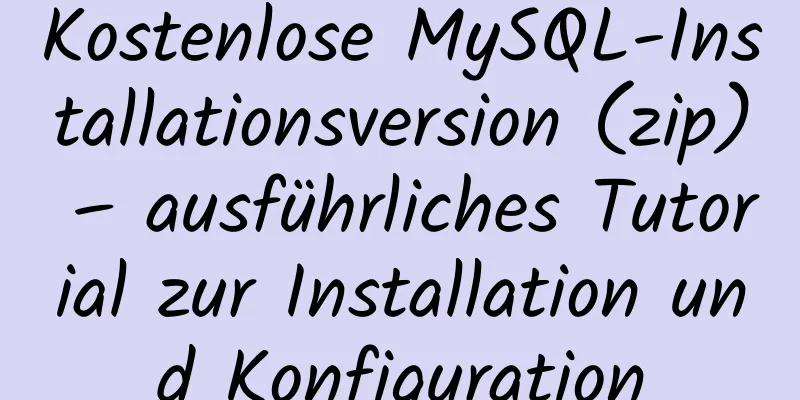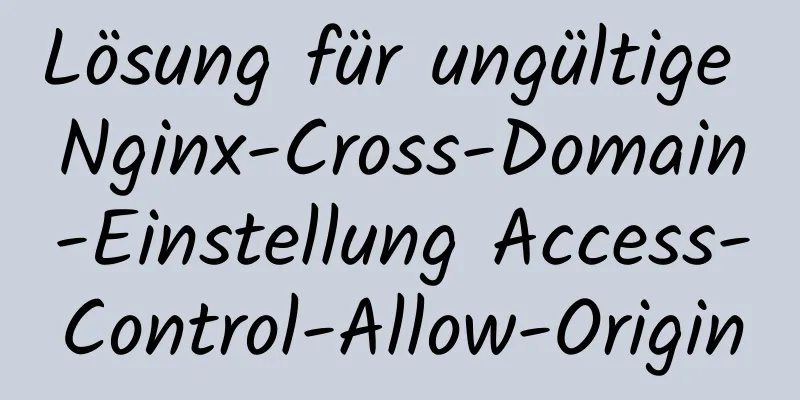Lösen Sie das Problem, dass die virtuelle CentOS7-Maschine nicht auf das Internet zugreifen kann, und richten Sie die virtuelle CentOS7-Maschine so ein, dass sie für den Zugriff auf das Internet eine statische IP verwendet

|
Ich habe vor Kurzem in einer virtuellen VMware-Maschine mit CentOS herumgespielt und nach der Installation festgestellt, dass ich nicht auf das Internet zugreifen konnte. Nach viel harter Arbeit habe ich endlich eine Lösung für das Problem gefunden. Der endgültige Effekt besteht darin, dass unabhängig davon, ob die interne oder die externe Netzwerk-IP gepingt wird, ein normaler Pingvorgang durchgeführt werden kann. Vier-Schritte-Methode: Der erste Schritt besteht darin, in das Verzeichnis /etc/sysconfig/network-scripts zu gehen und zu prüfen, ob sich dort eine Datei wie ifcfg-XXX befindet:
Wenn Sie keine Dateien sehen, die mit ifcfg- beginnen (außer ifcfg-lo), bedeutet dies, dass das Netzwerkkartengerät nicht richtig identifiziert wird. Es kann sein, dass die von Ihnen heruntergeladene CentOS-Image-Version nicht mit der CentOS-Version übereinstimmt, die Sie bei der Installation von CentOS ausgewählt haben. Beispielsweise ist das CentOS-Image 64-Bit, wird aber als 32-Bit installiert. Das. . Installieren Sie es neu, zumindest habe ich keinen guten Weg gefunden Fahren Sie als Nächstes mit dem zweiten Schritt fort: Klicken Sie in VMware nacheinander auf „Bearbeiten“ – „Virtual Network Editor“. Wie unten gezeigt habe ich den NAT-Modus gewählt:
Um eine statische IP zu verwenden, aktivieren Sie nicht die Option „Zum Zuweisen einer IP an die virtuelle Maschine den lokalen DHCP-Dienst verwenden“. Konfigurieren Sie dann die Subnetz-IP. Die Subnetz-IP und die Host-IP dürfen nicht im selben Adressbereich liegen. Andernfalls ist das Netzwerk langsam und instabil, selbst wenn die virtuelle Maschine auf das Internet zugreifen kann. Das IP-Segment meines Hosts ist 192.168.115.xxx, also habe ich 192.168.10.xxx konfiguriert, um das IP-Segment des Hosts zu vermeiden. Solange die dritte Ziffer der IP zwischen 0 und 254 und nicht 115 liegt, ist alles in Ordnung. Der Nat-Modus entspricht der Konfiguration eines Sub-Routers. Freunde, die mehrere Routing-Ebenen eingerichtet haben, sollten damit einige Erfahrung haben. Bitte konfigurieren Sie eine Subnetz-IP sinnvollerweise basierend auf der IP Ihres eigenen Computers. Klicken Sie in dieser Schnittstelle auf „NAT-Einstellungen“, um das Gateway der virtuellen Maschine zu überprüfen. Dieses Gateway wird im dritten Schritt verwendet. Mein Gateway hier ist 192.168.10.2.
Schritt 3: Bearbeiten Sie die Datei /etc/sysconfig/network-scripts/ifcfg-eno16777736 mit Root-Rechten. Der Effekt ist wie folgt: TYP=Ethernet BOOTPROTO=static #Statische IP festlegen DEFROUTE=ja IPV4_FAILURE_FATAL=nein IPV6INIT=ja IPV6_AUTOCONF=ja IPV6_DEFROUTE=ja IPV6_FAILURE_FATAL=nein NAME=eno16777736 UUID=4f40dedc-031b-4b72-ad4d-ef4721947439 GERÄT=eno16777736 ONBOOT=yes #Wenn es nein ist, ändern Sie es in ja, was bedeutet, dass das Netzwerkkartengerät automatisch gestartet wird. PEERDNS=yes PEERROUTES=ja IPV6_PEERDNS=ja IPV6_PEERROUTES=ja IPV6_PRIVACY=nein GATEWAY=192.168.10.2 #Die Gateway-Adresse hier ist die Gateway-Adresse, die Sie im zweiten Schritt erhalten haben IPADDR=192.168.10.150 #IP konfigurieren. Im zweiten Schritt wurde die IP im Bereich 192.168.10.xxx festgelegt. Ich habe sie einfach auf 150 gesetzt, solange sie nicht mit der Gateway-Adresse übereinstimmt NETMASK=255.255.255.0 #Subnetzmaske DNS1=202.96.128.86 #DNS-Server 1, geben Sie die in Ihrem Netzwerk verfügbare DNS-Serveradresse ein DNS2=223.5.5.5 #DNS-Server 2 Ich habe die wichtigsten Parameter farblich markiert und die anderen als Standard beibehalten. Nachdem Sie bestätigt haben, dass alles korrekt ist, speichern und beenden Sie das Programm. Schritt 4: Starten Sie den Netzwerkkartendienst neu, führen Sie den Neustart des Dienstnetzwerks aus und dann können Sie endlich auf das Internet zugreifen: Der Domänenname von Ping Baidu
Öffnen Sie den Browser und sehen Sie, dass die Webseite in Sekundenschnelle geöffnet wird.
Abschließend werde ich das Diagramm zum Kommunikationseffekt zwischen der virtuellen Maschine und der Intranet-IP nicht veröffentlichen, das versteht sich von selbst. Ich kann mich nicht so gut ausdrücken, bitte haben Sie Geduld mit mir, ich hoffe, es hilft Ihnen weiter. 17.09.2019 Nachtrag: Wenn der Host die virtuelle Maschine nicht anpingen kann, können Sie die IP der Netzwerkverbindung VMware Virtual Ethernet Adapter für VMnet8 im Host auf dasselbe Netzwerksegment wie die IP der virtuellen Maschine einstellen und das Standard-Gateway leer lassen:
Das Obige ist der vollständige Inhalt dieses Artikels. Ich hoffe, er wird für jedermanns Studium hilfreich sein. Ich hoffe auch, dass jeder 123WORDPRESS.COM unterstützen wird. Das könnte Sie auch interessieren:
|
>>: Element-Beispielcode zum Implementieren dynamischer Tabellen
Artikel empfehlen
Zabbix implementiert die Überwachung mehrerer MySQL-Prozesse
Auf einem Server werden drei MySQL-Instanzprozess...
Analyse der schlechten Leistung, die durch einen großen LIMIT-Offset in der MySQL-Abfrage verursacht wird
Vorwort Wir alle wissen, dass MySQL-Abfragen den ...
Das ausführliche Tutorial zum Herunterladen und Installieren von MySQL 8.0.15 ist für Anfänger ein Muss!
In diesem Artikel werden die spezifischen Schritt...
So implementieren Sie die Wiederverwendung von Logik mit der Vue3-Kompositions-API
Die Composition API implementiert Schritte zur Wi...
6 praktische Tipps für die TypeScript-Entwicklung
Inhaltsverzeichnis 1. Bestimmen Sie den Entitätst...
Einführung in die Verwendung gängiger XHTML-Tags
Es gibt viele Tags in XHTML, aber nur wenige werd...
Ausführliche Erläuterung des Fehlers beim Schreiben von SQL mit englischen einfachen Anführungszeichen "''"
Ich bin auf ein Problem gestoßen. Wenn beim Teste...
Tutorial zur binären Kompilierung und Installation von MySql centos7 unter Linux
// Ich habe einen ganzen Nachmittag für die Insta...
Lösung für den Fehler „MySQL-Server ist verschwunden“
MySQL-Server hat Problem in PHP behoben 1. Hinter...
Detaillierte Erläuterung der Idee zur Implementierung der Funktion zum Anzeigen und Verbergen von Passwörtern in Vue
Wirkung: Ideen: Verwenden Sie das Eingabetypattri...
Schritte zum Bereitstellen eines Spring Boot-Projekts mit Docker
Inhaltsverzeichnis Erstellen Sie ein einfaches Sp...
Verwenden von Zabbix zum Überwachen des Ogg-Prozesses (Windows-Plattform)
Dieser Artikel stellt vor, wie man das Ogg-Progra...
Eine detaillierte Einführung in den netstat-Befehl in Linux
Inhaltsverzeichnis 1. Einleitung 2. Beschreibung ...
Erste Schritte mit dem Animieren von SVG-Pfadstrichen mit CSS3
Ohne auf JavaScript angewiesen zu sein, wird rein...
HTML als Startseite festlegen und zu Favoriten hinzufügen_Powernode Java Academy
So implementieren Sie die Funktionen „Als Startse...